이 문서는 기계 번역을 사용하여 작성되었습니다.
이메일 동기화를 어떻게 설정하나요?
이메일 동기화는 Pipedrive 내에서 이메일을 직접 주고받을 수 있게 해주며, 모든 커뮤니케이션을 연락처, 리드 및 거래에 연결된 상태로 유지합니다. 이 가이드에서는 설정을 빠르게 완료하고 Sales Inbox를 최대한 활용하는 방법을 배우게 됩니다.
개인 계정과 팀 계정 이해하기
이메일 동기화를 설정하기 전에 연결할 계정이 개인 이메일 계정인지 팀 이메일 계정인지 결정하는 것이 중요합니다.
주요 차이는 이메일 계정의 관리 및 공유 방식으로, 개인적으로 사용하는지 아니면 팀 전체와 함께 사용하는지에 따라 달라집니다:
접근 및 가시성 설정 |
개인 계정 |
팀 계정 |
사용 가능 플랜 |
Growth 이상 |
Premium 이상 |
사용자 접근 |
한 명의 사용자만 |
여러 사용자 |
서명 관리 |
개별 서명 |
모든 팀 구성원을 위한 공유 서명 |
이메일 가시성 |
비공개로 귀하만 이용 또는 회사 전체에 공유 |
팀 전용 또는 회사 전체에 공유 |
설정 중에 계정 유형을 선택하라는 안내가 표시됩니다. 연결된 후에는 각 유형마다 고유한 설정 페이지가 있으며, 이 가이드에서 다루는 특정 옵션이 제공됩니다.
이메일 동기화 설정
Pipedrive에 이메일 계정을 연결하려면 다음 단계를 따르세요:
- 오른쪽 상단에서 계정 메뉴를 열고, Personal preferences > 이메일 동기화 로 이동하세요
- 동기화할 이메일 주소를 입력하세요
- “시작하기”를 클릭하세요
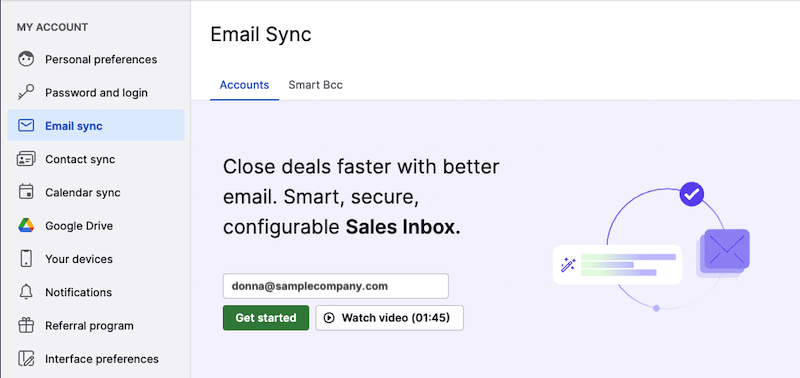
- 이메일 제공업체를 선택하세요
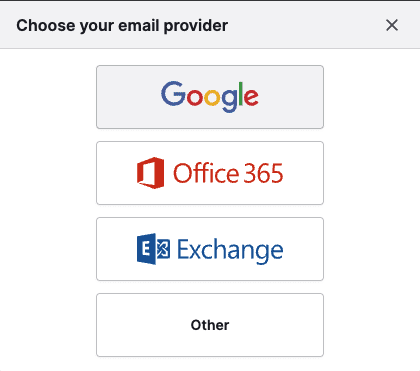
- 이메일 계정 자격 증명으로 로그인하세요
- Pipedrive에 이메일 받은편지함 접근 권한을 부여하세요
- 이를 개인 계정으로 사용할지 또는 팀 계정으로 사용할지 선택하세요
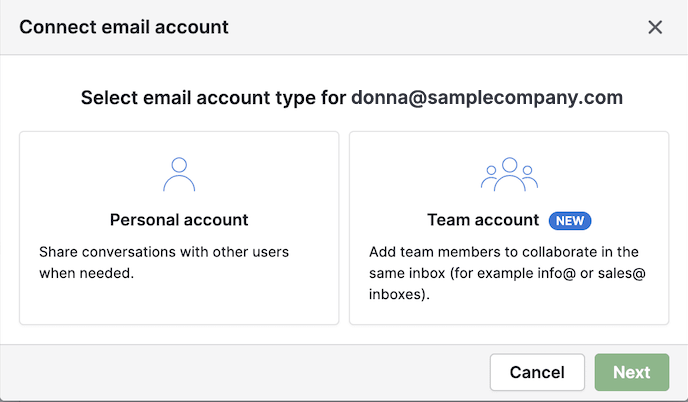
개인 계정을 연결하기 전 마지막 단계
동기화를 시작하기 전에 다음 설정을 확인하고 조정하세요:
- 이메일 공개 범위 – 동기화된 이메일을 다음 중 하나로 선택할 수 있습니다:
- 비공개 – 본인만 볼 수 있음
- 공유 – 항목에 연결된 경우 다른 사람도 볼 수 있음
- 과거 동기화 시작 시점 – 어느 시점까지의 이메일 내역을 동기화할지 결정하세요
- 동기화할 폴더 – 모든 폴더의 이메일을 동기화할지 특정 폴더만 동기화할지 선택하세요
준비가 되면 설정을 완료하려면 “동기화 시작”을 클릭하세요.
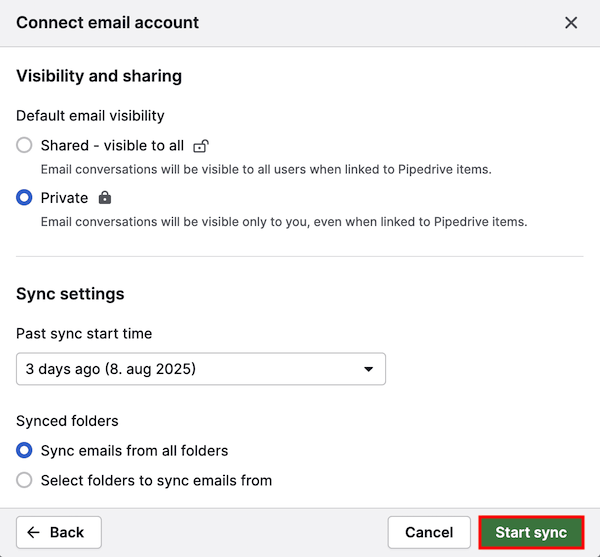
개인 계정 설정은 언제든지 이메일 동기화 페이지에서 업데이트할 수 있습니다. 자세한 내용은 개인 계정 구성 안내를 참조하세요.
팀 계정을 연결하기 전 마지막 단계
만약 팀 이메일 계정을 동기화하는 경우, 설정 화면이 약간 다르게 표시됩니다. 다음 옵션을 구성할 수 있습니다:
- 팀 구성원 – 동기화된 이메일을 보고 관리할 수 있는 사용자를 추가하세요
- 이메일 공개 범위 – Pipedrive 항목에 연결된 이메일을 누가 볼 수 있는지 결정하세요:
- 팀 구성원만 – 이메일은 선택된 팀 구성원만 볼 수 있습니다
- 공유 – 이메일은 회사의 모든 사람이 볼 수 있습니다
- 과거 동기화 시작 시점 – 어느 시점까지의 이메일을 동기화할지 선택하세요
- 동기화할 폴더 – 모든 폴더의 이메일을 동기화하거나 받은편지함과 같은 특정 폴더를 선택하세요
설정을 구성한 후 연결을 완료하려면 “동기화 시작”을 클릭하세요.
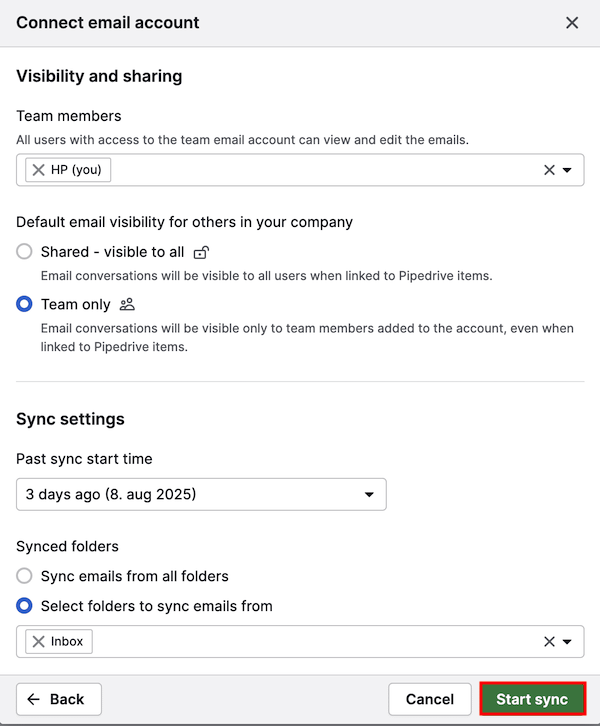
이메일 동기화 페이지에서 팀 계정 설정 구성에 대해 자세히 알아보려면 이 문서를 참조하세요.
이 문서가 도움이 되었습니까?
예
아니요